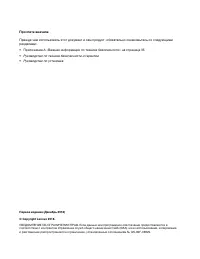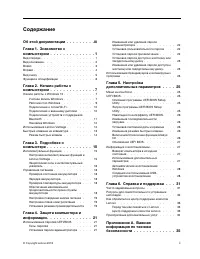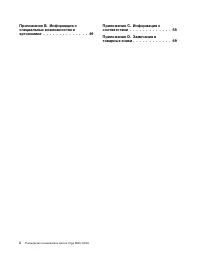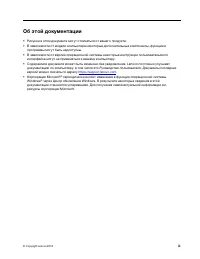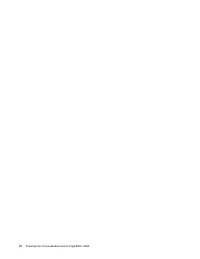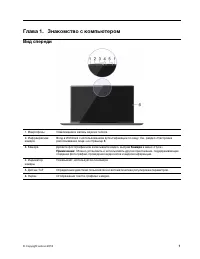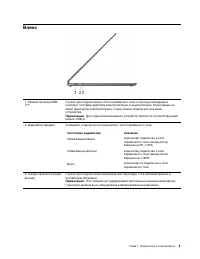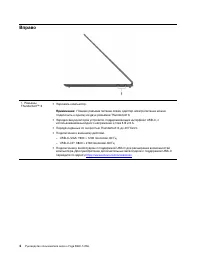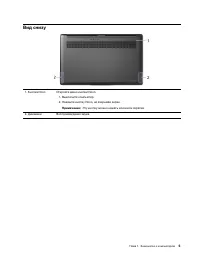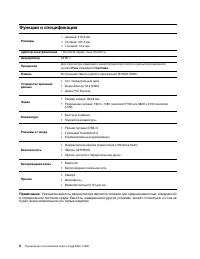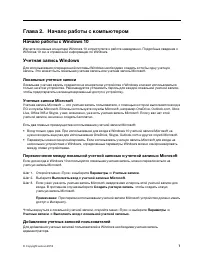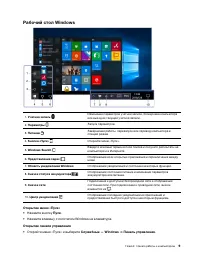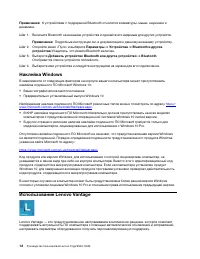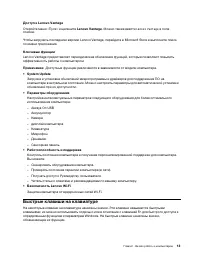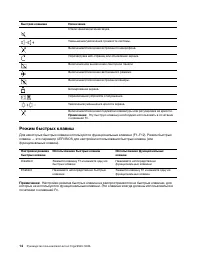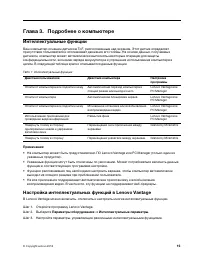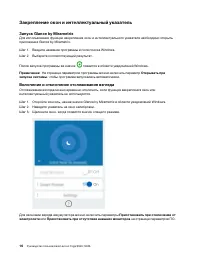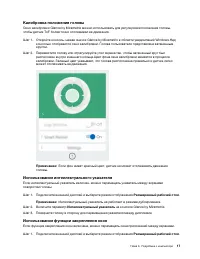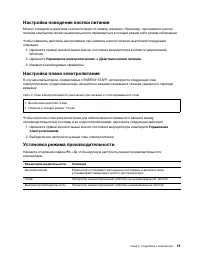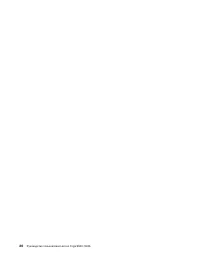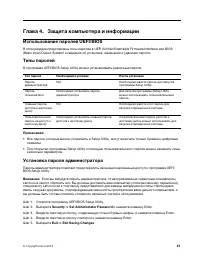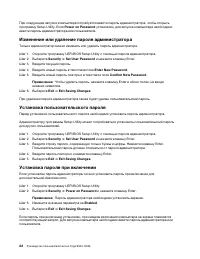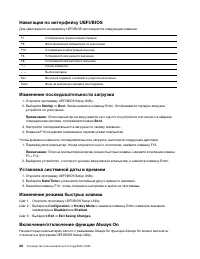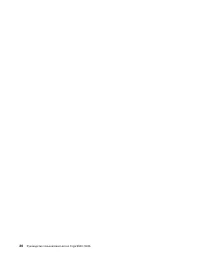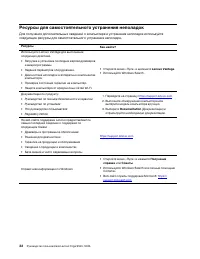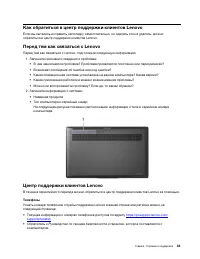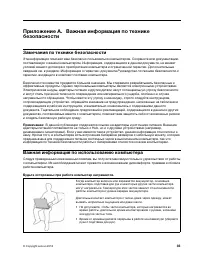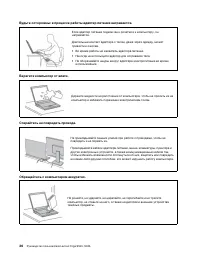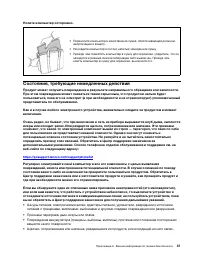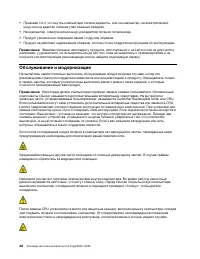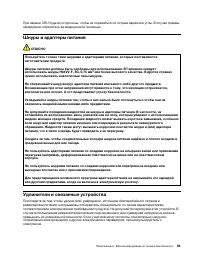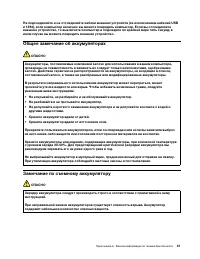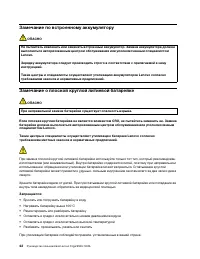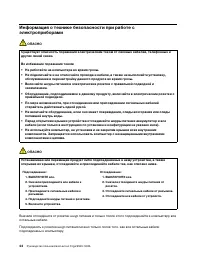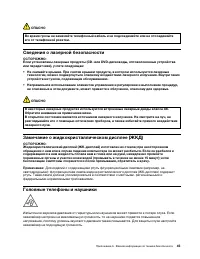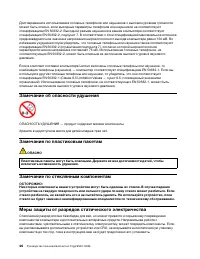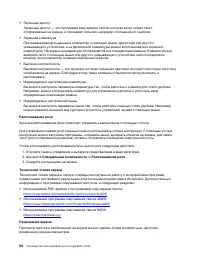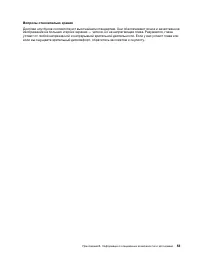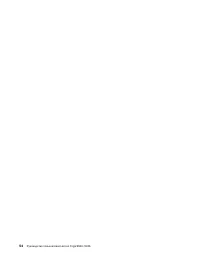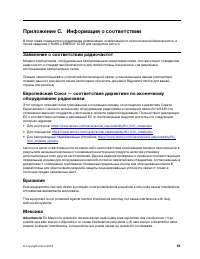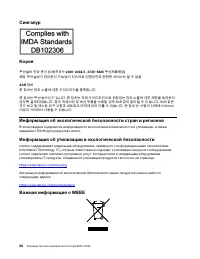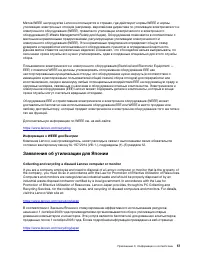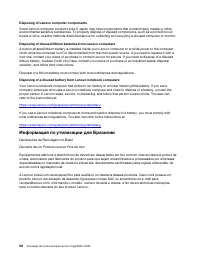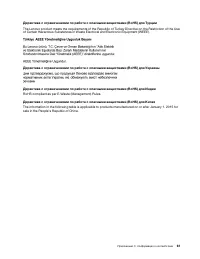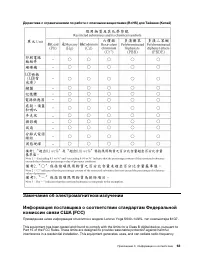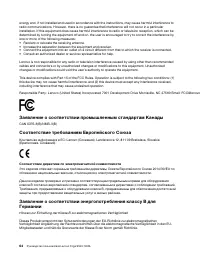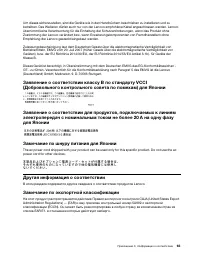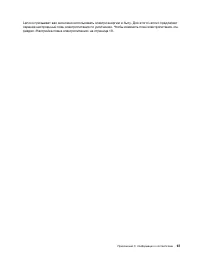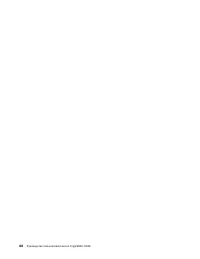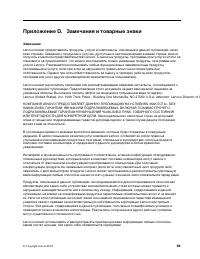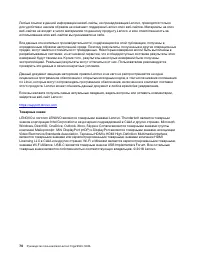Ноутбуки Lenovo Yoga S940-14IWL - инструкция пользователя по применению, эксплуатации и установке на русском языке. Мы надеемся, она поможет вам решить возникшие у вас вопросы при эксплуатации техники.
Если остались вопросы, задайте их в комментариях после инструкции.
"Загружаем инструкцию", означает, что нужно подождать пока файл загрузится и можно будет его читать онлайн. Некоторые инструкции очень большие и время их появления зависит от вашей скорости интернета.

Шаг 1. Откройте программу UEFI/BIOS Setup Utility.
Шаг 2. Выберите
Configuration
➙
Always On USB
и нажмите клавишу Enter; измените значение
параметра на
Disabled
или
Enabled
.
Шаг 3. Выберите
Exit
➙
Exit saving changes
.
Примечание:
Если на компьютере предустановлено ПО Lenovo Vantage, можно включить/отключить
функцию Always On в этом ПО.
Обновление UEFI BIOS
При установке новой программы, драйвера устройства или аппаратного компонента может
потребоваться обновить UEFI/BIOS.
Загрузите и установите последнюю версию пакета обновления UEFI/BIOS одним из следующих
способов.
• Из Lenovo Vantage:
1. Откройте программу Lenovo Vantage. См. раздел «Использование Lenovo Vantage» на странице
2. Щелкните
System Update
. В разделе
Lenovo System Update
щелкните
Проверить наличие
обновлений
. Отобразятся доступные пакеты обновлений по категориям: критические,
рекомендуемые и необязательные.
3. При наличии последней версии пакета обновления UEFI/BIOS выберите пакет и щелкните
Установить выбранное
. После этого пакет обновления будет загружен и установлен
автоматически.
• На веб-сайте поддержки Lenovo:
Перейдите на сайт
и выберите запись для вашего компьютера. Затем
следуйте инструкциям на экране, чтобы загрузить и установить последнюю версию пакета
обновления UEFI BIOS.
Информация о восстановлении
В этом разделе представлены сведения о восстановлении операционной системы Windows 10.
Обязательно прочтите инструкции по восстановлению на экране и следуйте им. В ходе процесса
восстановления данные на компьютере могут быть удалены. Во избежание потери данных создайте
резервную копию всех данных, которые необходимо сохранить.
Возврат компьютера в исходное состояние
В процессе восстановления исходного состояния вы можете выбрать возможность сохранения или
удаления своих файлов, а затем переустановить операционную систему.
Примечание:
Элементы графического интерфейса пользователя могут быть изменены без
уведомления.
1. Откройте меню «Пуск» и выберите
Настройка
➙
Обновление и безопасность
➙
Восстановление
.
2. В разделе
Вернуть компьютер в исходное состояние
щелкните
Начало работы
.
3. Следуйте инструкциям на экране, чтобы вернуть компьютер в исходное состояние.
Использование дополнительных параметров
Примечание:
Элементы графического интерфейса пользователя могут быть изменены без
уведомления.
Глава 5. Настройка дополнительных параметров
27
Содержание
- 3 Содержание
- 4 ii
- 5 Об этой документации; iii
- 7 Глава 1. Знакомство с компьютером; Вид спереди
- 8 Вид основания
- 9 Влево
- 10 Вправо
- 11 Вид снизу
- 12 Функции и спецификации
- 13 Глава 2. Начало работы с компьютером; Начало работы с Windows 10; Локальные учетные записи; Добавление учетных записей пользователей
- 14 Настройка распознавания лица
- 15 Рабочий стол Windows; Открытие меню «Пуск»; Пуск; Открытие панели управления; Служебные — Windows
- 16 Подключение к сетям Wi-Fi; Включение и отключение автономного режима; Подключение к внешнему дисплею
- 17 Подключение устройств с поддержкой Bluetooth
- 18 Наклейка Windows; Использование Lenovo Vantage
- 19 Быстрые клавиши на клавиатуре
- 20 Режим быстрых клавиш
- 21 Глава 3. Подробнее о компьютере; Интеллектуальные функции; Настройка интеллектуальных функций в Lenovo Vantage; Параметры оборудования
- 22 Закрепление окон и интеллектуальный указатель; Запуск Glance by Mirametrix; Открывать при; Включение и отключение отслеживания взгляда; Приостановить при отключении от
- 23 Использование функции закрепления окон; Расширенный рабочий стол
- 24 Закрепление окон; Управление питанием
- 25 Настройка поведения кнопки питания; Управление электропитанием; Настройка плана электропитания; Управление; Установка режима производительности; Fn
- 27 Глава 4. Защита компьютера и информации; Использование паролей UEFI/BIOS; Установка пароля администратора; Security; Exit
- 31 Глава 5. Настройка дополнительных параметров; Меню кнопки Novo
- 35 Да; Использование USB-накопителя восстановления; Диагностика
- 37 Глава 6. Справка и поддержка; Часто задаваемые вопросы
- 38 Ресурсы для самостоятельного устранения неполадок
- 39 Телефоны
- 40 Приобретение дополнительных услуг
- 41 Замечания по технике безопасности; Важная информация по использованию компьютера; Будьте осторожны: при работе компьютер нагревается.
- 42 Будьте осторожны: в процессе работы адаптер питания нагревается.; Берегите компьютер от влаги.
- 43 Носите компьютер осторожно.; Состояния, требующие немедленных действий
- 44 Обслуживание и модернизация
- 45 Шнуры и адаптеры питания; ОПАСНО; Удлинители и связанные устройства
- 46 Электрические вилки и розетки; Заявление в отношении источника питания
- 48 Замечание по встроенному аккумулятору; Замечание о плоской круглой литиевой батарейке
- 49 Эмиссия тепла и вентиляция
- 51 Сведения о лазерной безопасности; Замечание о жидкокристаллическом дисплее (ЖКД)
- 52 Замечание об опасности удушения; Замечания по пластиковым пакетам; Замечание по стеклянным компонентам
- 53 Условия эксплуатации; Температура; Относительная влажность; Очистка и обслуживание; Основные рекомендации по обслуживанию
- 54 Очистка компьютера; Чистка клавиатуры
- 55 Информация о специальных возможностях
- 57 Эргономичность работы
- 59 Вопросы относительно зрения
- 61 Приложение C. Информация о соответствии; Заявление о соответствии радиочастот; Бразилия; Advertencia
- 62 Информация об экологической безопасности стран и регионов
- 63 Информация о WEEE для Венгрии; Заявления об утилизации для Японии; Collecting and recycling a disused Lenovo computer or monitor
- 65 Информация об утилизации аккумуляторов для Европейского союза; Утилизация аккумуляторов из продуктов Lenovo
- 69 Замечания об электромагнитном излучении
- 70 Соответствие директиве по электромагнитной совместимости
- 75 Приложение D. Замечания и товарные знаки; Замечания
- 76 Товарные знаки